User Manual
Table Of Contents
- Contenido
- Conozca su calculadora — ¡Lea esto primero!
- Capítulo 1 Operación básica
- Capítulo 2 Cálculos manuales
- 1. Cálculos básicos
- 2. Funciones especiales
- 3. Unidades angulares y formato de visualización
- 4. Cálculos con funciones
- 5. Cálculos numéricos
- 6. Cálculos con números complejos
- 7. Cálculos con enteros en formato binario, octal, decimal o hexadecimal
- 8. Cálculos con matrices
- 9. Cálculos de vectores
- 10. Comandos de conversión métrica
- Capítulo 3 Función Lista
- Capítulo 4 Cálculos con ecuaciones
- Capítulo 5 Graficación
- 1. Gráficos de muestra
- 2. Control de la presentación en pantalla de un gráfico
- 3. Dibujo de un gráfico
- 4. Almacenamiento de un gráfico en la memoria de imágenes
- 5. Dibujo de dos gráficos sobre la misma pantalla
- 6. Graficación manual
- 7. Uso de tablas
- 8. Graficación dinámica
- 9. Graficación de una fórmula de recursión
- 10. Gráfico de una sección cónica
- 11. Cambio de la apariencia de un gráfico
- 12. Análisis de funciones
- Capítulo 6 Cálculos y gráficos estadísticos
- 1. Antes de realizar cálculos estadísticos
- 2. Cálculo y graficación de datos estadísticoscon una sola variable
- 3. Cálculo y graficación de datos estadísticoscon variables apareadas
- 4. Ejecución de cálculos estadísticos
- 5. Pruebas
- 6. Intervalos de confianza
- 7. Distribuciones
- 8. Términos de entrada y de salida en pruebas, intervalos de confianza y distribuciones (Compatible con todos los modelos excepto la calculadora fx-7400GII )
- 9. Fórmulas estadísticas
- Capítulo 7 Cálculos financieros (TVM)
- 1. Antes de realizar cálculos financieros
- 2. Interés simple
- 3. Interés compuesto
- 4. Flujo de caja (Evaluación de inversiones)
- 5. Amortizaciones
- 6. Conversión de tasas de interés
- 7. Costo, precio de venta y margen
- 8. Cálculos de días/fechas
- 9. Depreciaciones
- 10. Cálculos con bonos
- 11. Cálculos financieros mediante funciones
- Capítulo 8 Programación
- Capítulo 9 Hoja de cálculo
- Capítulo 10 eActivity
- Capítulo 11 Administración de la memoria
- Capítulo 12 Administración del sistema
- Capítulo 13 Comunicación de datos
- Capítulo 14 Uso de tarjetas SD y SDHC (fx-9860GII SD solamente)
- Apéndice
- E-CON2 Application (English) (fx-9750GII)
- 1 E-CON2 Overview
- 2 Using the Setup Wizard
- 3 Using Advanced Setup
- 4 Using a Custom Probe
- 5 Using the MULTIMETER Mode
- 6 Using Setup Memory
- 7 Using Program Converter
- 8 Starting a Sampling Operation
- 9 Using Sample Data Memory
- 10 Using the Graph Analysis Tools to Graph Data
- 11 Graph Analysis Tool Graph Screen Operations
- 12 Calling E-CON2 Functions from an eActivity
- E-CON3 Application (English) (fx-9860GII SD, fx-9860GII, fx-9860G AU PLUS)
- 1 E-CON3 Overview
- 2 Using the Setup Wizard
- 3 Using Advanced Setup
- 4 Using a Custom Probe
- 5 Using the MULTIMETER Mode
- 6 Using Setup Memory
- 7 Using Program Converter
- 8 Starting a Sampling Operation
- 9 Using Sample Data Memory
- 10 Using the Graph Analysis Tools to Graph Data
- 11 Graph Analysis Tool Graph Screen Operations
- 12 Calling E-CON3 Functions from an eActivity
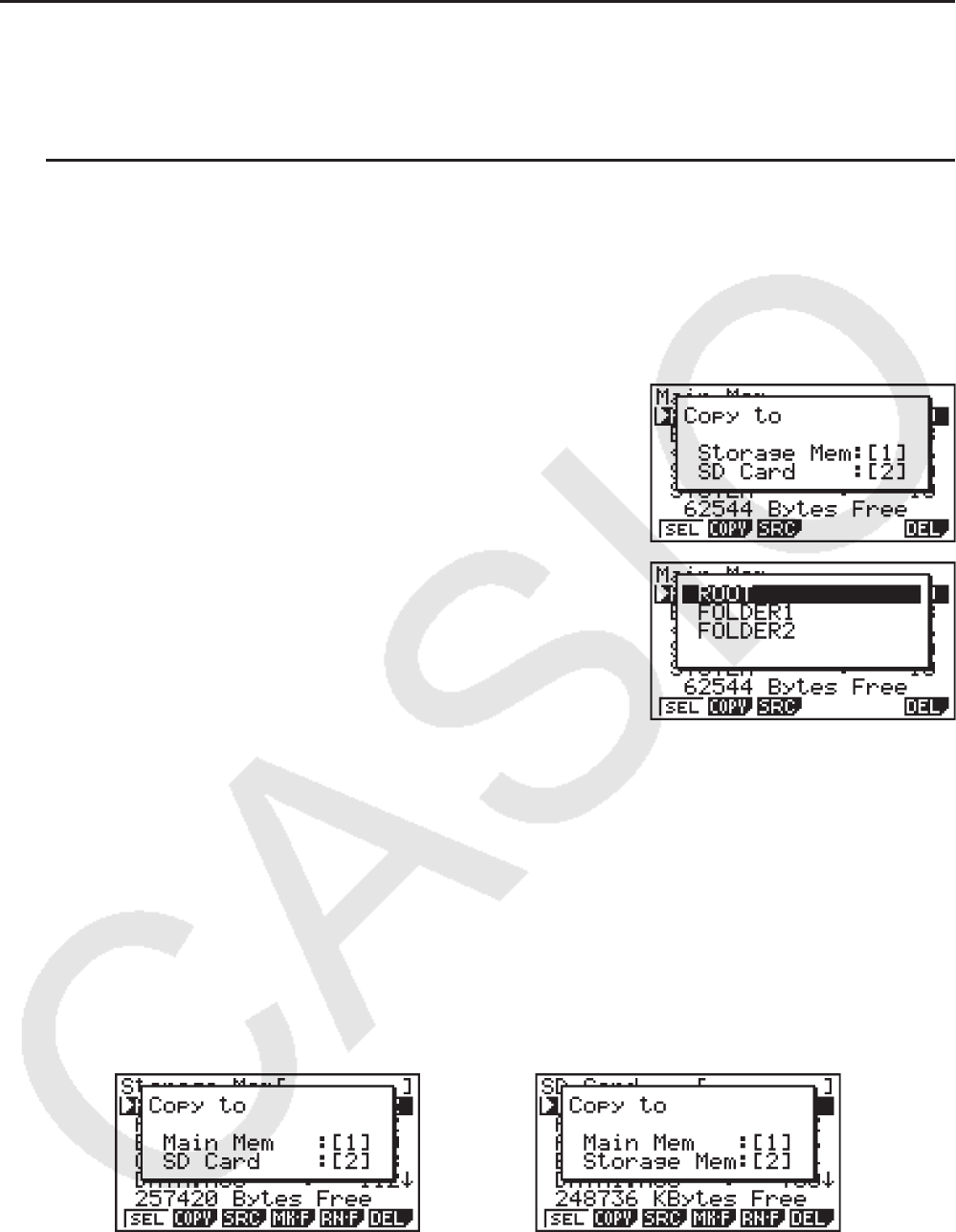
11-6
k Copiar datos
¡Importante!
• La copia de datos no es una función disponible en los modelos fx-7400G II ni fx-9750G II .
u Copiar desde la memoria principal a la memoria de almacenamiento
Nota
• El siguiente procedimiento guarda los datos seleccionados en un solo archivo. Podrá asignar
un nombre al archivo, el que será guardado en la memoria de almacenamiento.
1. En la pantalla de información de datos de la memoria principal, seleccione los datos que
desea copiar.
2. Presione 2(COPY).
• Se verá la pantalla de selección de memoria de
almacenamiento o de tarjeta SD (fx-9860G
II SD
solamente).*
1
3. Presione b para seleccionar la memoria de
almacenamiento (fx-9860G II SD solamente).*
2
• De esta manera aparece la pantalla de selección de
carpetas.
4. Seleccione la carpeta a la que desea copiar los datos.
• Se visualiza la pantalla de entrada del nombre de
archivo.
5. Introduzca el nombre que desea asignar al archivo.
• Para cancelar la operación de copia, presione J.
6. Presione w.
• Ahora se copiarán los datos.
7. Aparecerá el mensaje “Complete!” al finalizar la operación de copia. Presionando J se
volverá a la pantalla inicial del modo MEMORY .
*
1
Al copiar datos desde la memoria de almacenamiento o desde la tarjeta SD aparecerá una
de las pantallas que se muestran abajo (fx-9860G
II SD solamente).
Presione b para seleccionar la memoria principal y copiar los datos sin ver la pantalla de
selección de carpetas.
La pantalla de ingreso de nombre de archivo no aparece al copiarse datos desde la
memoria de almacenamiento o la tarjeta SD a la memoria principal.
*
2
Para copiar a la tarjeta SD, presione c. El mensaje “No Card” aparecerá cuando la tarjeta
SD no esté insertada en la calculadora.










